

USBCLeaner绿色版是一款高效的轻量级U盘病毒专杀工具,该软件内置了广泛的病毒库,能够支持检测查杀1000余种U盘病毒,也能够支持U盘病毒广谱扫描,U盘病毒免疫与修复显示隐藏文件等多种功能,让用户能够通过USBCleaner独创的杀毒引擎闪电查杀U盘病毒。
USBCLeaner能够很好支持简体与繁体语言系统,让用户能够根据自己的需求轻松使用,另外该软件还将查杀与防护紧密结合,可以最快感知并抵御有害U盘病毒,让你轻松获取全方位一体化修复杀除U盘病毒的优质体验。
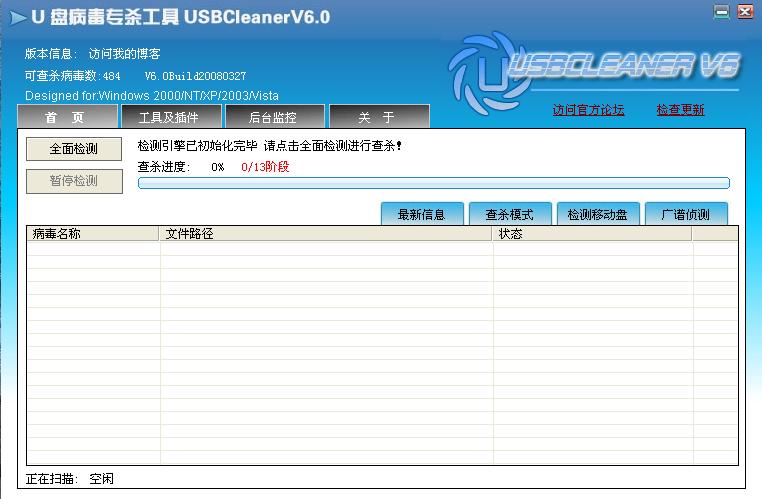
1、查杀U盘病毒:USBCLeaner可对U盘,MP3,MP4,SD卡,移动硬盘等移动设备里恶意程序进行检测和查杀,对顽固的病毒采用特殊查杀手段。
2、独创的杀毒引擎:USBCleaner使用原创的分类病毒查杀引擎,带毒杀毒,闪电查杀。
3、广泛的病毒库:多年的U盘病毒样本积累以及多渠道样本收集
4、目前可侦测病毒种类: 2250
5、U盘病毒防护:查杀与防护紧密结合,最快感知并抵御有害U盘病毒
6、USBCleanerV6.0永久免费使用,无需安装,绿色快捷
7、USBCLeaner查杀与修复相结合,多功能系统修复工具便捷修复受伤系统
8、简体中文与繁体中文支持 支持最新Win7系统
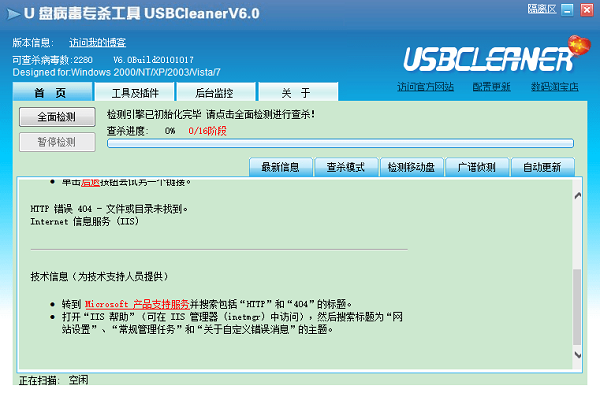
1、病毒侦测
包括全面检测,广谱检测以及移动盘检测,全面检测可精确查杀已知的U盘病毒,并对这些U盘病毒对系统的破坏作出修复,广谱检测可快速检测未知的U盘病毒,并向用户发出警报,移动盘检测,检测U盘,MP3等移动设备的专门模块,要独立使用。
2、U盘病毒免疫
包括两种方案供用户选择,包括关闭系统自动播放与建立免疫文件夹,可自如控制免疫的设置与取消,U盘病毒免疫可以极大减小系统感染U盘病毒的侵害。
3、移动盘卸载
帮助您卸载某些因文件系统占用而导致的移动盘无法卸除的问题
4、病毒提交上报
方便获取可疑的病毒样本并上报给我们
5、系统修复
包括修复隐藏文件与系统文件的显示,映象劫持修复与检测,安全模式修复,修复被禁用的任务管理器,修复被禁用的注册表管理器,修复桌面菜单右键显示,修复被禁用的命令行工具,修复无法修改IE主页,修复显示文件夹选项,初始化LSP等
包括独立的某类U盘病毒的全盘毒清理程序,针对感染全盘的U盘病。
6、USBMON常规监控
智能识别U盘病毒实体,并加以防护
7、USBMON日期监控
针对修改系统时间的U盘病毒加以防护
自定设置检测到移动盘插入时安全打开
8、U盘非物理写保护
保护您的U盘不会被恶意写入
9、文件目录强制删除
协助您清除那些顽固的畸形文件夹目录
10、Auto.exe病毒检测模块
特别针对auto.exe木马设计
单击【全面检查】按钮,即可对系统进行扫描,在扫描过程中,如果发现病毒,则会在下面的列表中显示,包含病毒的名称,文件路径和处理状态。

单击【检测移动盘】按钮,打开【移动存储病毒处理模块】对话框。
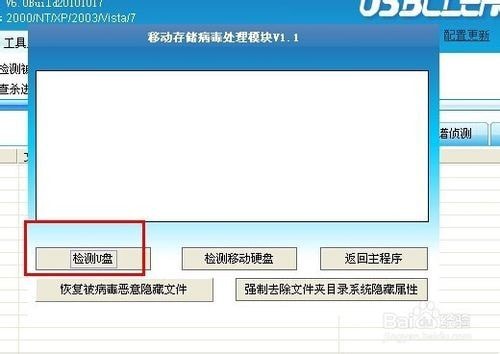
单击【检测U盘】按钮,会提示不要直接插播usb盘,单击【确定】按钮,打开【已发现U盘】信息提示框。单击【确定】按钮,即可对本机中的U盘进行检查。带检测完毕后,弹出【已完成检测】对话框。
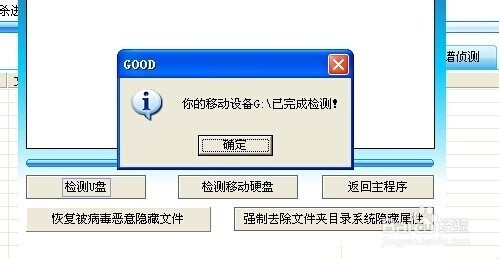
单击【确定】按钮,打开【已完成检测,是否调用foldercore查杀U盘中的文件夹图标病毒】提示框,单击【是】按钮,即可打开用usbcleaner中自带的【文件夹图标病毒专杀工具】对话框,来检测文件夹图标病毒。
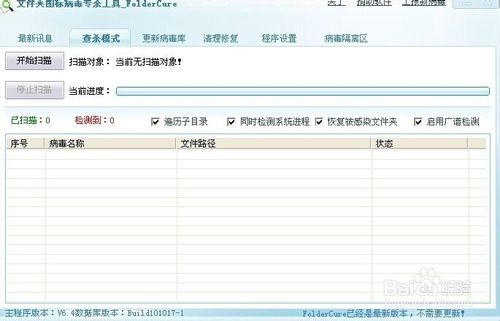
单击【开始扫描】按钮,弹出【请选择扫描对象】信息提示框,这里采用系统默认设置,即【执行全盘扫描】选项。

选择完毕后,即可系统中的全盘进行文件夹图标病毒的扫描。
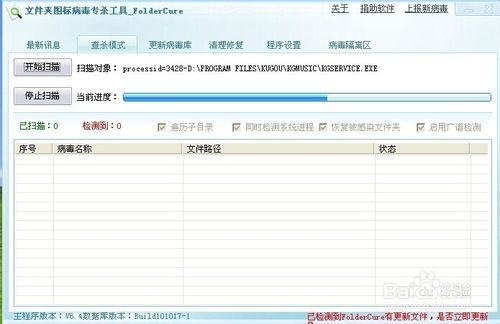
待检测完毕后,会在【移动存储病毒处理模块】对话框中看到相应的操作日志。
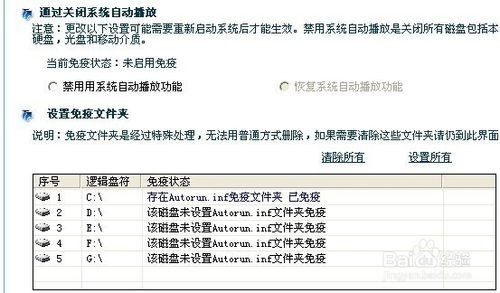
1、下载安装U盘病毒专杀工具USBCleaner
2、点击USBCleaner的“其他功能”里的“移除写保护” 选项
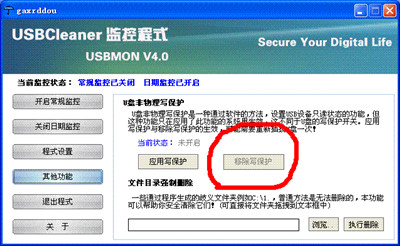
3、浏览盘符,再点击“移除写保护”
4、OK,搞定!
1、打开usbcleaner6软件,点击查杀模式
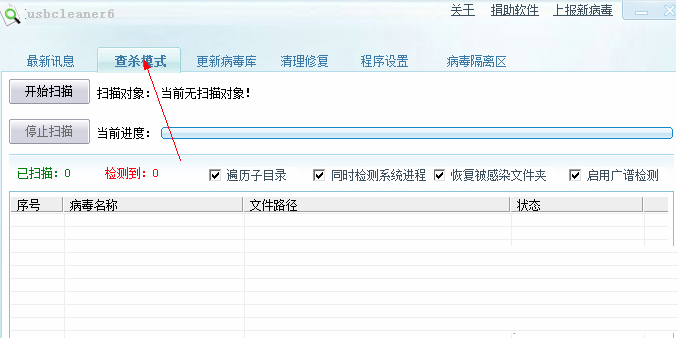
2、点击开始扫描
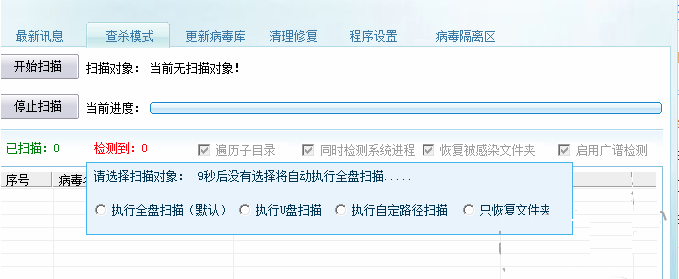
3、进入扫描进度条
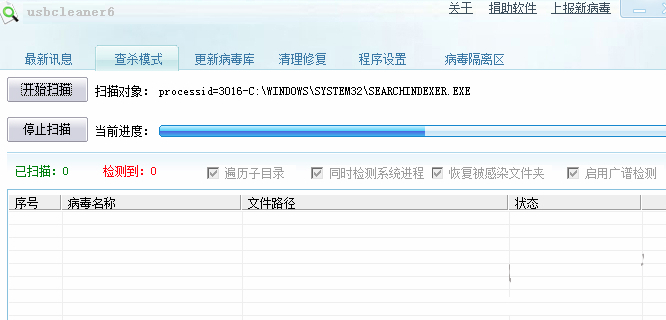
4、扫描完成,选择修复
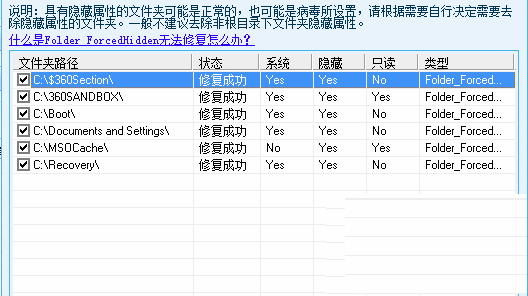
问:为什么我使用的usbcleaner界面显示不完全?
答:这是由于不同的屏幕dpi设置有关。你可以这样解决。在桌面点击属性--设置--高级--常规在dpi设置里设为正常尺寸96dpi就可以了
问:为什么我的电脑根本就没有软驱,而调用检查u盘时会自动扫描a盘?
答:这可能是因为您在bios里没有屏蔽软驱,导致程序检测时误检测到了软盘。build20080420及以后的版本已解决这一问题,会排除这一现象
问:我的磁盘根目录下怎么出现了autorun.infby uc. 文件夹而且无法删除?
答:这可能是因为您使用了usbcleaner的u盘病毒免疫中的文件夹免疫方法,普通方法是不能清除这些免疫文件夹,可以到插件及工具-u盘病毒免疫里卸除这些免疫,但建议保留这些免疫文件
问:usbcleaner是款什么样的软件,它能代替杀毒软件及防火墙吗?
答:usbcleaner名为u盘病毒专杀工具,这里的u盘病毒其实是一种泛指也是不规范的称法,它应该包括u盘,移动硬盘,记忆棒,sd存储卡,mp3,mp4播放机等闪存类病毒。usbcleaner是一款杀毒辅助工具,但它并不能代替杀毒软件和防火墙,请用户安装专业反病毒软件及防火墙
问:使用了usbcleaner的u盘病毒免疫后,系统启动变慢了怎么办?
答:这是usbcleanerv6.020070410版的一处bug,你只需下载新版本的usbcleaner,点击u盘病毒免疫-选否,就可以取消免疫,如果还需免疫,则选是。新版本已解决这个bug,不会再有这个问题。另外你也可以手动打开服务,将hwdetection这个服务设为自动,重启电脑一次就ok了
问:使用了usbcleaner将u盘病毒杀除后,硬盘双击打不开了怎么办?
答:这其实是没有修复u盘的系统错误。你可以这样解决1. 选中u盘盘符-属性--工具--查错--开始检查 选中自动修复文件错误点击开始就可以了。2.usbcleaner也可以解决,打开usbcleaner主界面--工具及插件--移动盘清理--点击清除盘符下的auto及open字样就可以了,当然这种情况也适用于其他双击无法打开盘符的情况
 立即查看
立即查看930MB/国产软件
2021-03-10
 立即查看
立即查看279MB/国产软件
2021-09-27
 立即查看
立即查看193.06MB/国产软件
2021-01-20
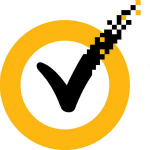 立即查看
立即查看162.27MB/国产软件
2021-01-06
 立即查看
立即查看3.2MB/国产软件
2021-08-13
 立即查看
立即查看33.56MB/国产软件
2021-01-20
 立即查看
立即查看163.67MB/国产软件
2021-01-04
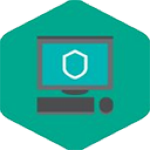 立即查看
立即查看181MB/国产软件
2021-12-14
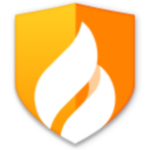 立即查看
立即查看17.91MB/国产软件
2021-01-08
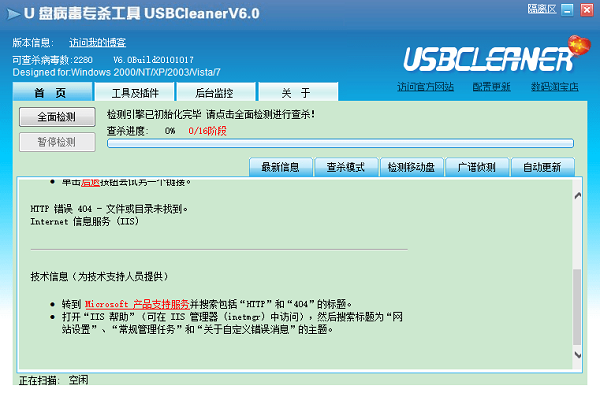
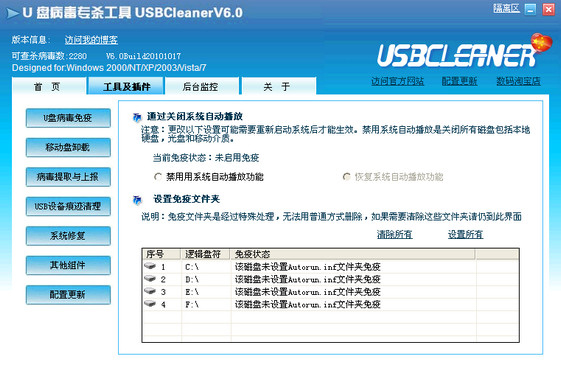
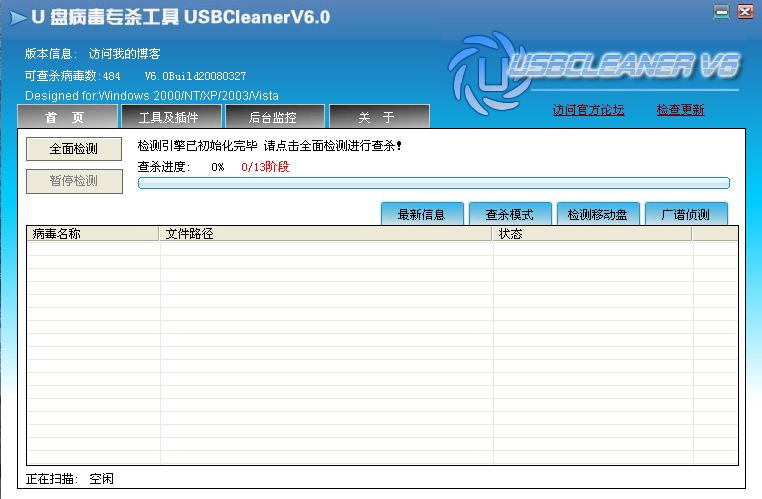
UPUPOO激活码领取软件77.98MB / 2021-02-06
点击查看Photoshop 2020破解版1.9GB / 2021-01-04
点击查看Maya2021最新版1.86GB / 2021-02-03
点击查看Xshell7激活破解版88.18MB / 2021-01-14
点击查看RPG Maker MV全能修改器507KB / 2021-01-05
点击查看OC渲染器4.0破解版114.83MB / 2021-01-15
点击查看AI全自动剪辑软件破解版121MB / 2021-02-19
点击查看Auto Unlocker破解版35.7MB / 2021-11-12
点击查看diskgenius专业版38.7MB / 2021-09-25
点击查看方方格子Excel工具箱下载94.55MB / 2021-02-04
点击查看Photoshop 2020破解版1.9GB / 2021-01-04
点击查看CorelDRAW2021破解版727.34MB / 2021-01-16
点击查看